
Normalmente, las pantallas de las cámaras, televisores y monitores tienen relaciones de aspecto rectangulares de 16: 9 (ancho: alto). Lo más probable es que recuerde el momento en que los televisores tenían muchas relaciones de aspecto más pequeñas o 4: 3. Hoy en día, se puede decir mucho sobre el diseño de videos verticales usados en dispositivos móviles y videos cuadrados usados en Instagram. Cambiar la relación de aspecto de sus videos permite muchas opciones con las que puede jugar.
Cada reproductor multimedia o dispositivo portátil admite una relación de aspecto de video diferente. Si su video tiene una relación de aspecto incorrecta cuando lo reproduce en un dispositivo, el video se verá estirado. Para solucionar esto, necesitaría cambiador de relación de aspecto de video herramientas para una reproducción más normal de sus videos.
Entonces, en este artículo, le daremos dos herramientas que puede usar para cambia la relación de aspecto de tus videos. Seguido de un software de conversión de video, DumpMedia Video Converter, que puede usar para convertir sus videos a cualquiera de sus formatos deseados. Pero antes de todo esto, primero definamos qué es la relación de aspecto y las tres relaciones de aspecto más comunes en la sección neta.
Guía de contenidoParte 1. ¿Qué es la relación de aspecto y las relaciones de aspecto estándar de video común?Parte 2. Las 2 principales herramientas para cambiar la relación de aspecto de video para su consideraciónParte 3. Una poderosa herramienta de conversión de video para sus archivos multimediaParte 4. En conclusión
La relación de aspecto es un atributo para la protección de imágenes que describe la relación entre el ancho y el alto de una imagen en proporción. Por ejemplo, las películas que normalmente se graban con Las lentes de gran angular tienen relaciones de aspecto de 16: 9 típicamente. Es decir, el ancho de la imagen es casi dos veces su altura. Y si la relación de aspecto de su pantalla es diferente de la relación de aspecto de la película, las imágenes no encajarán correctamente si la imagen es más ancha que su pantalla.
Por otro lado, las pantallas tradicionales de computadora y televisión están diseñadas con relaciones de aspecto de 1.33: 1. Esto significa que el ancho del área de visualización es solo 1.33 veces su altura, que es casi un cuadrado. Esta inconsistencia en las relaciones de aspecto entre televisores y películas ha comprometido la integridad o el tamaño de una imagen al ver una película en sus televisores estándar. Sin embargo, muchas pantallas de TV más nuevas, como los HDTV, tienen formatos de pantalla ancha y una relación de aspecto de 16: 9.
Estas pantallas no se utilizan a menudo en dispositivos de reproducción y monitores. Sin embargo, el consumo de video en aplicaciones de redes sociales ha crecido rápidamente. Esto ha resultado en el surgimiento de nuevos formatos de videos que son más adecuados para dispositivos móviles que puede sostener en orientaciones verticales u horizontales.
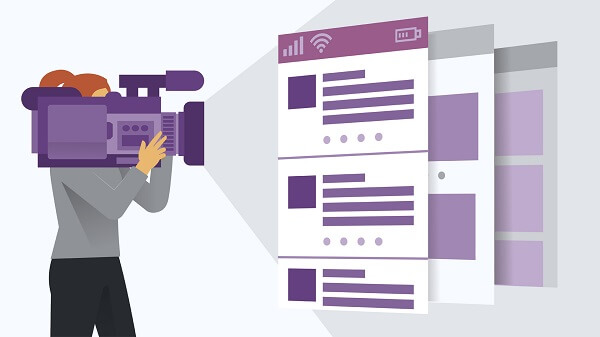
En este sentido, los videos cuadrados se hicieron populares a través de aplicaciones móviles como Instagram y fueron ampliamente respaldados por varias plataformas de redes sociales como Twitter y Facebook. Además, estas relaciones de aspecto pueden llenar casi el doble del espacio de la pantalla que ocupa el formato 16: 9 si sostiene el dispositivo de manera diferente mientras lo mira a la forma en que se grabó originalmente el video.
Los videos con esta relación de aspecto tienen 4 unidades de ancho y 3 unidades de altura. Se utiliza en televisores estándar y su uso comenzó desde que se inventaron los dispositivos de cámara de imágenes en movimiento. Muchos monitores de computadora también usaban esta relación de aspecto. Además, durante la era del cine mudo, la relación de aspecto 4: 3 se utilizó para películas de 35 mm.
Los videos 16: 9 tienen anchos y alturas de 16 y 9 unidades respectivamente. Es el estándar global para formatos de video en los siguientes dispositivos:
También hay muchos dispositivos de video digital que son capaces de grabar en una relación de aspecto de 16: 9. Además, los estándares de DVD solo admiten la relación de aspecto 16: 9 de forma nativa.
VideoStudio Pro 2019 es uno de los métodos más fáciles de transformar sus videos y fotos en películas, ya que esta herramienta ofrece cientos de efectos que puede usar para contar una historia. A continuación se detallan las ventajas de usar esta herramienta y por qué debería usar VideoStudio.
Finalmente, para cambiar la relación de aspecto de sus videos usando VideoStudio, simplemente siga los pasos a continuación.
Paso 1. Instale y ejecute VideoStudio.
Descargue VideoStudio primero y ejecute el instalador. Simplemente siga las instrucciones en pantalla para la instalación.
Paso 2. Importe su video a la línea de tiempo de VideoStudio.
Después de agregar su video en la línea de tiempo de la aplicación, busque un menú desplegable justo debajo de la sección de vista previa.
Paso 3. Cambie la relación de aspecto de su video.
Haga clic en el menú desplegable luego elija su relación de aspecto preferida, como 2: 1. 4: 3, 9:16 y 16: 9. Después de seleccionar una relación de aspecto, las propiedades de su proyecto se actualizarán reflejando el tamaño seleccionado.
Paso 4. Cambie la resolución del video.
Una vez que haya seleccionado una relación de aspecto, querrá actualizar la resolución de su video para que se optimice de acuerdo con la plataforma que elija. Para hacer esto, solo vaya a Configuración y luego seleccione Propiedades del proyecto.
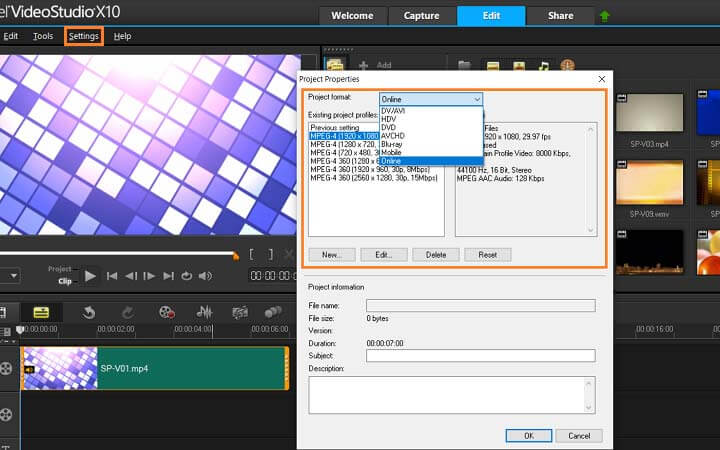
Una vez que haya terminado de editar y agregar efectos a su video, puede compartirlo directamente en línea en su sitio web o cuentas de redes sociales.
iDealshare VideoGo es un conversor y editor de video que permite a los usuarios cambiar la relación de aspecto de sus videos. Para usar esto, siga los pasos a continuación.
Paso 1:. Descargue, instale y luego inicie iDealshare VideoGo.
Paso 2:. Importe sus archivos de video a la aplicación haciendo clic en el botón Agregar archivo.
Paso 3:. Busque el archivo que desea cambiar la relación de aspecto y haga clic en Aceptar.
Paso 4:. Elija la relación de aspecto de salida que desee.
Paso 4a Haga clic en el menú Configuración para abrir la ventana Configuración avanzada a la derecha de la interfaz de la aplicación.
Paso 4b. Haga clic en la pestaña Avanzado.
Paso 4c. Haga clic en el botón + junto a Video Codec para más opciones.
Paso 4d. Navega a la sección Relación de aspecto.
Paso 4e. Haga clic en el botón desplegable junto a Relación de aspecto y elija la relación de aspecto que desee.
Paso 4f. Haga clic en el botón Aplicar a todos a continuación y presione Aceptar.
Paso 5:. Defina el formato de salida del video.
En la parte inferior de la interfaz, haga clic en el botón desplegable Perfil y seleccione el formato de salida que desee.
Paso 6:. Inicie el proceso haciendo clic en el botón grande del círculo Reproducir en el lado derecho.
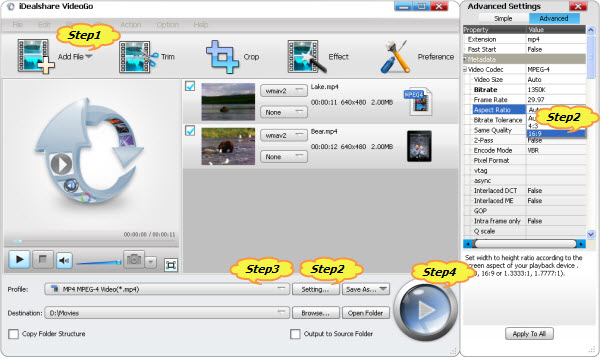
Consejos Extras:: Aquí hay un consejo adicional que puede descargar videos de resolución 4k. Por lo tanto, puede disfrutar de los videos sin conexión.
DumpMedia Video Converter es un conversor, descargador, editor y reproductor de audio y video todo en uno, potente y de alta velocidad. Disfrute de la comodidad de una interfaz amigable equipada con una gran cantidad de funciones para satisfacer todas sus necesidades de video. El software admite muchos formatos, incluidos MPEG, 3GP, FLV, MKV, AVI, WMV, MOV, MP4 junto con otros formatos de video regulares. Puede hacer clic en este enlace en cómo convertir FLV a MP3 para comprobar como DumpMedia funciona
Para convertir sus archivos multimedia a otros formatos que desee, primero descargue el software y siga los pasos a continuación.
Descargar gratis Descargar gratis
Paso 1. Lanzar el DumpMedia Convertidor de video.
Para los ensayos clínicos de CRISPR, Winusuarios de dows :
Paso 1a. Vaya al icono de búsqueda (lupa) al lado del WinIcono de Windows en la barra de tareas de su computadora.
Paso 1b Tipo DumpMedia en el campo de texto.
Paso 1c. Haga clic en el DumpMedia Video Converter en los resultados de la búsqueda.
Para usuarios de MacOS :
Paso 1a Haga clic en el icono de Launchpad en el Dock de su computadora. El icono de la plataforma de lanzamiento es un círculo gris con un cohete gris más oscuro en el centro.
Paso 1b Tipo DumpMedia en la barra de búsqueda en la parte superior
Paso 1c. Presione el botón Volver en su teclado para iniciar la aplicación.
Paso 2: Haga clic en el botón Agregar archivos ubicado en la sección superior izquierda de la interfaz para importar sus archivos o puede arrastrarlos y soltarlos directamente en la interfaz principal.
Paso 3. Busque el Convierta todas las tareas a texto en la esquina superior derecha de la interfaz. Seleccione el formato de salida deseado.

Paso 4. En la parte inferior de la interfaz, haga clic en el Botón de navegación y busque en su computadora la carpeta de destino deseada de los archivos convertidos.
Paso 5. Haga clic en el Botón Convertir para comenzar la conversión de su archivo de audio.
Paso 6. Espera a que se complete la conversión.
En este artículo, definimos qué es la relación de aspecto y las cuatro relaciones de aspecto comunes existentes: 1: 1 (cuadrado), 4: 3 y 16: 9. Luego, le brindamos dos herramientas que puede usar para cambiar la relación de aspecto de sus videos, VideoStudio e iDealshare VideoGo, para que coincida con la relación de aspecto compatible de su dispositivo junto con guías paso a paso sobre cómo usar cada uno. Y como beneficio adicional, también discutimos un software para convertir sus archivos multimedia en cualquiera de sus formatos preferidos: DumpMedia Convertidor de video.
